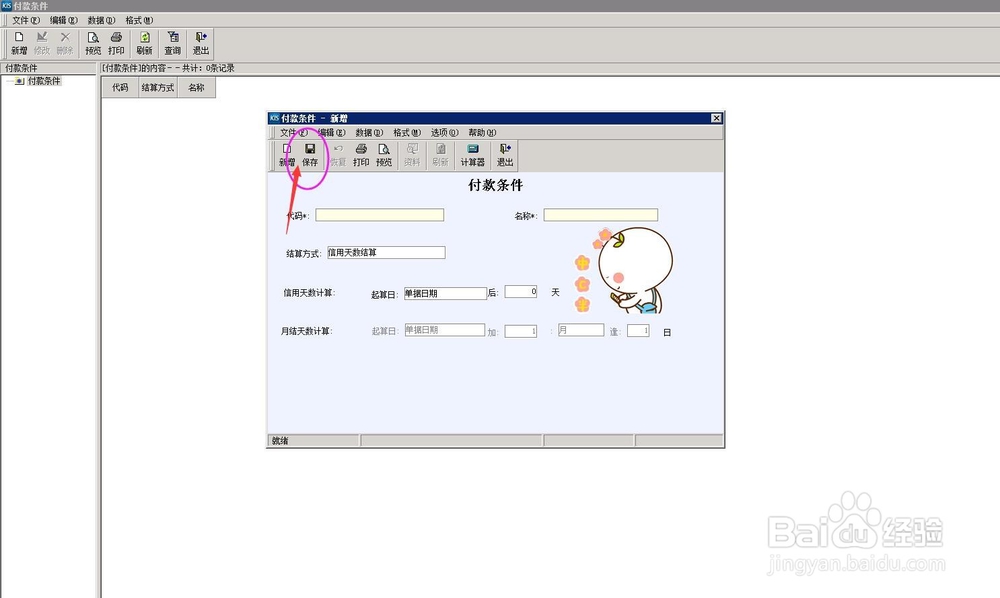财务软件中,付款条件怎么新增呢?(付款条件)
1、打开财务软件——进入到财务软件的主页面(主控台)——点击“系统设置”
【注意事项:
“系统设置”在财务软件主页面的末项;
“打开财务软件”的方法,大同小异,就不在此处赘述;】
如下图:
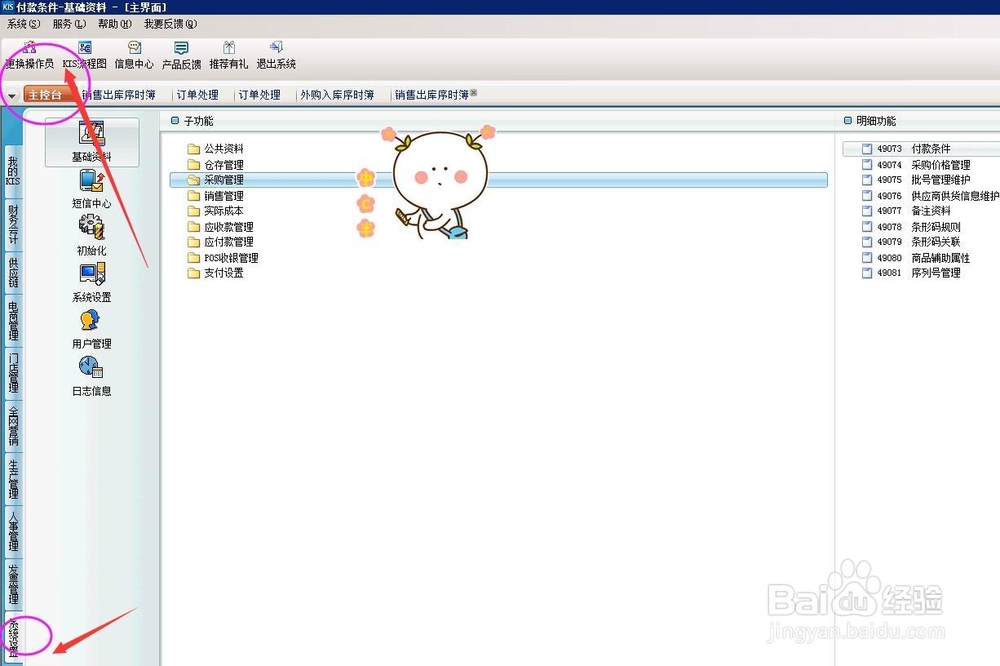
2、点击模块“系统设置”之后——点击其下的“基础资料”
【注意事项:“基础资料”在模块“系统设置”下的第一项;】
如下图:
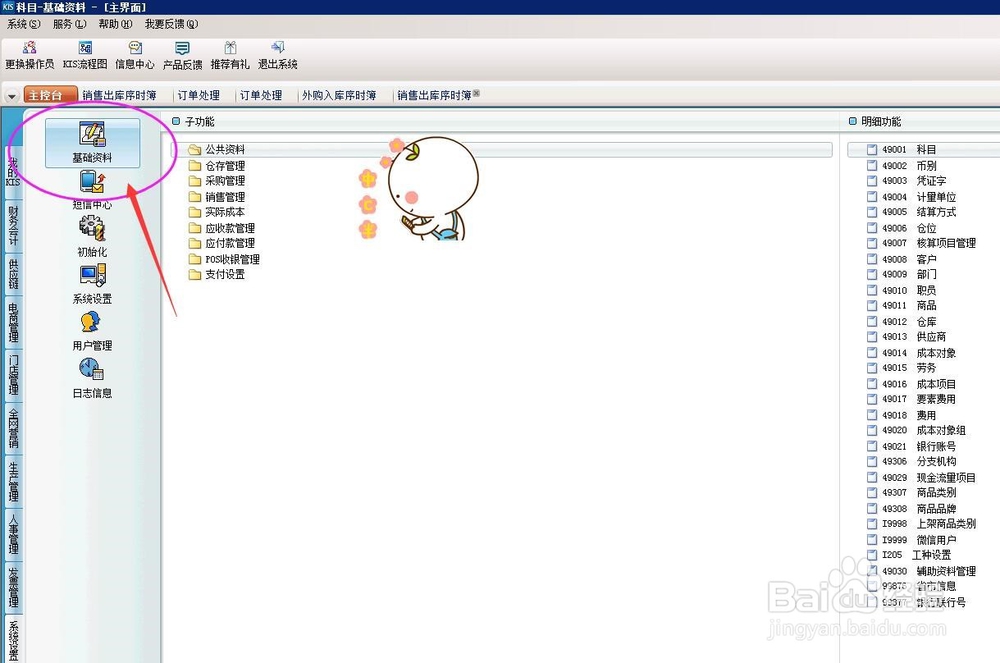
3、点击“基础资料”之后——点击其下的子功能“采购管理”
【注意事项:子功能“采购管理”在“基础资料”模块下的第三项;】
如下图:
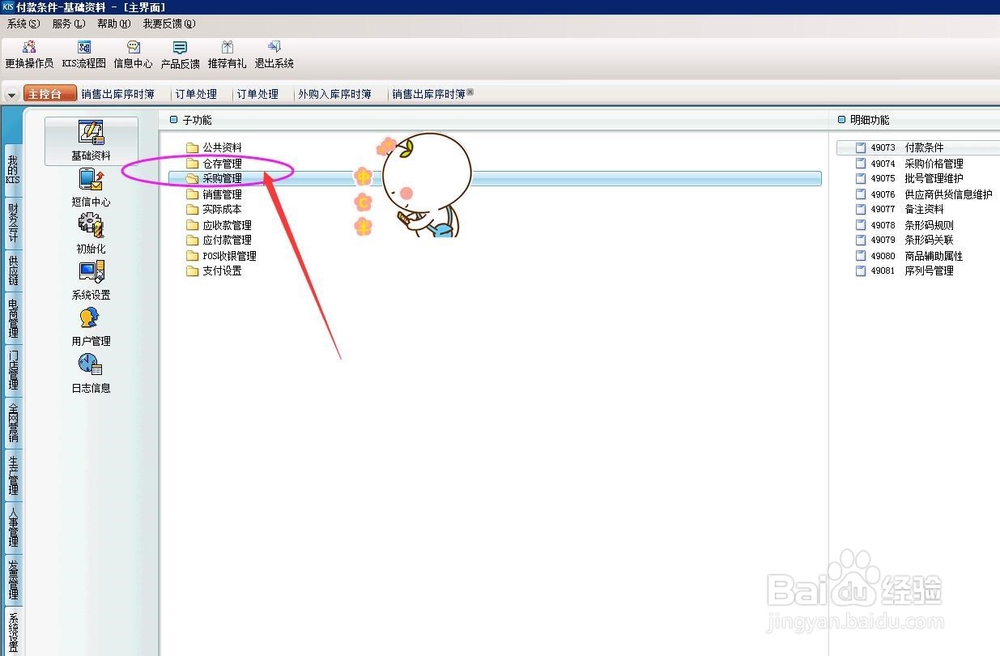
4、点击子功能“采购管理”之后——点击其下的明细功能“49073付款条件”
【注意事项:明细功能“49073付款条件”在子功能“采购管理”模块下的第一项;】
如下图:
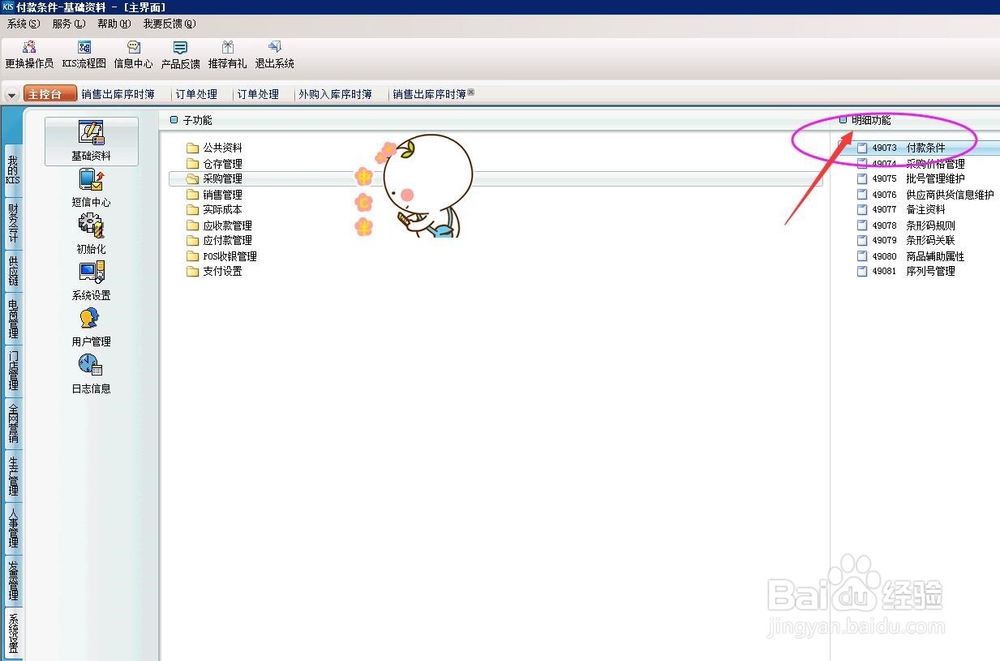
5、点击明细功能“49073付款条件”之后——会出现界面“付款条件”,在此界面需要进行以下操作:
第一步:新增
【注意事项:“新增”按钮在窗口“付款条件”的左上方;】
如下图:
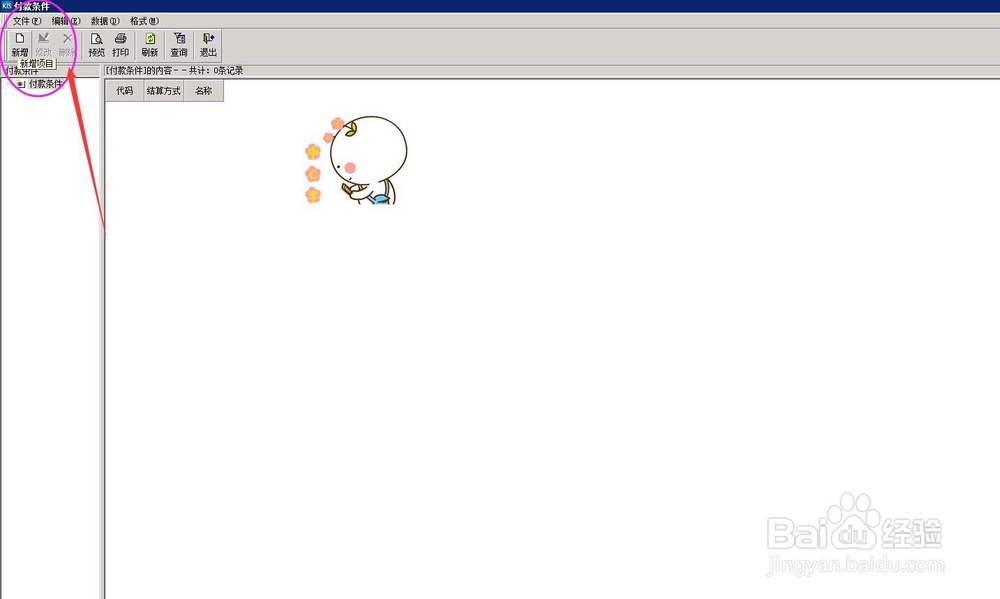
6、点击明细功能“49073付款条件”之后——会出现界面“付款条件”,在此界面需要进行以下操作:
第二步:代码&名称
【注意事项:“代码”即供应商代码;“名称”即供应商名称;】
如下图:
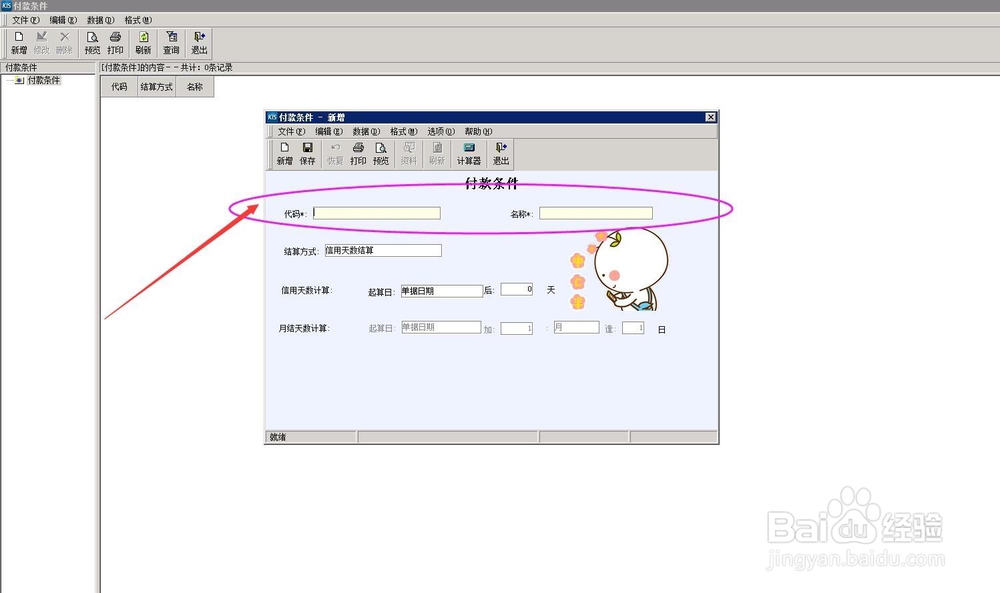
7、点击明细功能“49073付款条件”之后——会出现界面“付款条件”,在此界面需要进行以下操作:
第三步:结算方式
【注意事项:“结算方式”,此处包含——a.信用天数结算;b.月结方式结算;b.在此处,以“信用天数结算”为例;】
如下图:
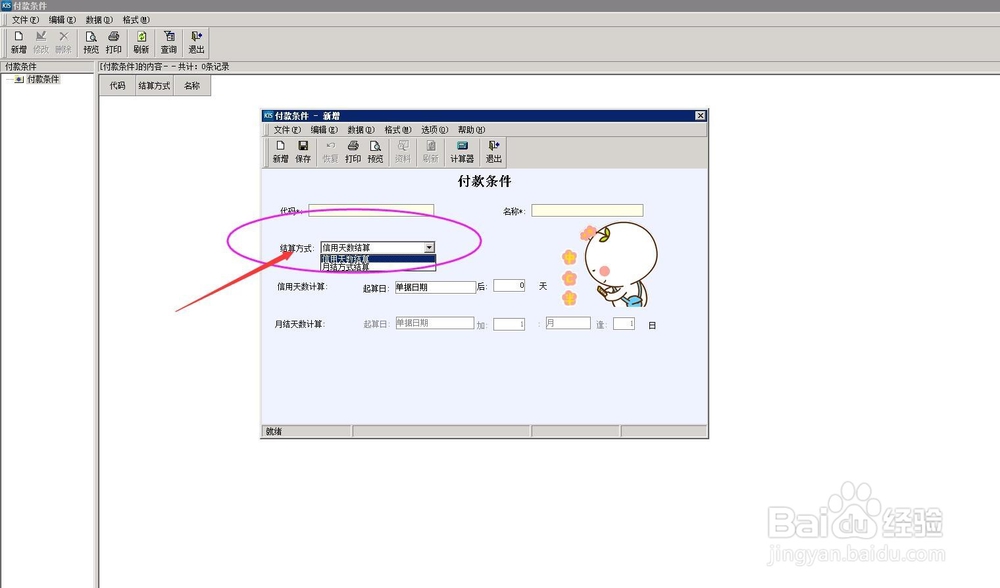
8、点击明细功能“49073付款条件”之后——会出现界面“付款条件”,在此界面需要进行以下操作:
第四步:信用天数结算
【注意事项:“信用天数结算”即起算日(单据日期)至后多少天;】
如下图:
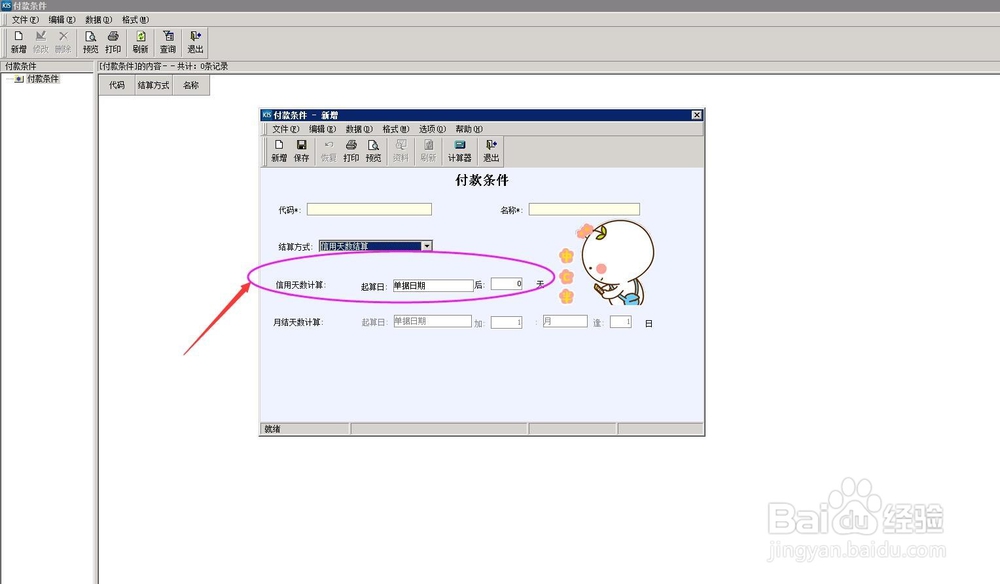
9、点击明细功能“49073付款条件”之后——会出现界面“付款条件”,在此界面需要进行以下操作:
第五步:保存
【注意事项:“保存”按钮在窗口“付款条件-新增”的左上方;】
如下图: